Ablaufbeschreibung
Werbung
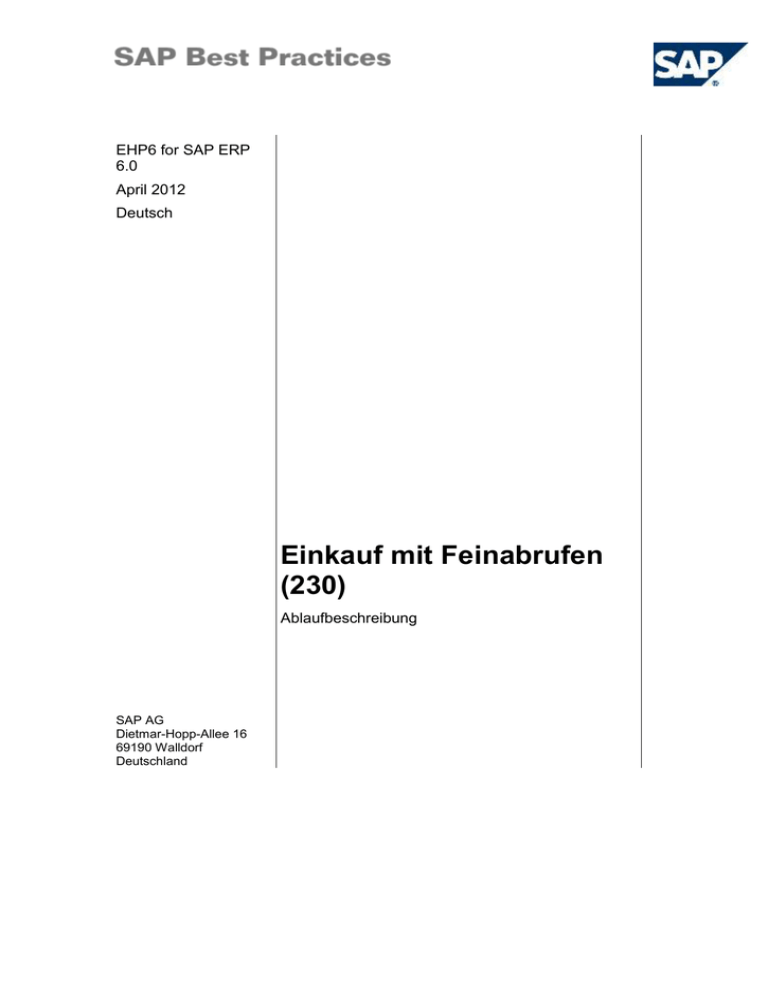
EHP6 for SAP ERP 6.0 April 2012 Deutsch Einkauf mit Feinabrufen (230) Ablaufbeschreibung SAP AG Dietmar-Hopp-Allee 16 69190 Walldorf Deutschland SAP Best Practices Einkauf mit Feinabrufen (230): AB Copyright © 2012 SAP AG. Alle Rechte vorbehalten. SAP, R/3, SAP NetWeaver, Duet, PartnerEdge, ByDesign, SAP BusinessObjects Explorer, StreamWork, SAP HANA und weitere im Text erwähnte SAP-Produkte und -Dienstleistungen sowie die entsprechenden Logos sind Marken oder eingetragene Marken der SAP AG in Deutschland und anderen Ländern. Business Objects und das Business-Objects-Logo, BusinessObjects, Crystal Reports, Crystal Decisions, Web Intelligence, Xcelsius und andere im Text erwähnte Business-Objects-Produkte und -Dienstleistungen sowie die entsprechenden Logos sind Marken oder eingetragene Marken der Business Objects Software Ltd. Business Objects ist ein Unternehmen der SAP AG. Sybase und Adaptive Server, iAnywhere, Sybase 365, SQL Anywhere und weitere im Text erwähnte Sybase-Produkte und -Dienstleistungen sowie die entsprechenden Logos sind Marken oder eingetragene Marken der Sybase Inc. Sybase ist ein Unternehmen der SAP AG. Crossgate, m@gic EDDY, B2B 360°, B2B 360° Services sind eingetragene Marken der Crossgate AG in Deutschland und anderen Ländern. Crossgate ist ein Unternehmen der SAP AG. Alle anderen Namen von Produkten und Dienstleistungen sind Marken der jeweiligen Firmen. Die Angaben im Text sind unverbindlich und dienen lediglich zu Informationszwecken. Produkte können länderspezifische Unterschiede aufweisen. In dieser Publikation enthaltene Informationen können ohne vorherige Ankündigung geändert werden. Die vorliegenden Angaben werden von SAP AG und ihren Konzernunternehmen („SAP-Konzern“) bereitgestellt und dienen ausschließlich Informationszwecken. Der SAP-Konzern übernimmt keinerlei Haftung oder Garantie für Fehler oder Unvollständigkeiten in dieser Publikation. Der SAP-Konzern steht lediglich für Produkte und Dienstleistungen nach der Maßgabe ein, die in der Vereinbarung über die jeweiligen Produkte und Dienstleistungen ausdrücklich geregelt ist. Aus den in dieser Publikation enthaltenen Informationen ergibt sich keine weiterführende Haftung. © SAP AG Seite 2 von 24 SAP Best Practices Einkauf mit Feinabrufen (230): AB Symbole Symbol Bedeutung Achtung Beispiel Hinweis Empfehlung Syntax Typografische Konventionen Format Beschreibung Beispieltext Wörter oder Zeichen, die von der Oberfläche zitiert werden. Dazu gehören Feldbezeichner, Bildtitel, Drucktastenbezeichner sowie Menünamen, Menüpfade und Menüeinträge. Verweise auf andere Dokumentationen Beispieltext hervorgehobene Wörter oder Ausdrücke im Fließtext, Titel von Grafiken und Tabellen BEISPIELTEXT Namen von Systemobjekten Dazu gehören Reportnamen, Programmnamen, Transaktionscodes, Tabellennamen und einzelne Schlüsselbegriffe einer Programmiersprache, die von Fließtext umrahmt sind, wie z. B. SELECT und INCLUDE. Beispieltext Ausgabe auf der Oberfläche Dazu gehören Datei- und Verzeichnisnamen und ihre Pfade, Meldungen, Namen von Variablen und Parametern, Quelltext und Namen von Installations-, Upgrade- und Datenbankwerkzeugen. BEISPIELTEXT Tasten auf der Tastatur, wie z. B. die Funktionstaste F2 oder die StrgTaste. Beispieltext Exakte Benutzereingabe. Dazu gehören Wörter oder Zeichen, die Sie genau so in das System eingeben müssen, wie es in der Dokumentation angegeben ist. <Beispieltext> Variable Benutzereingabe. Die Wörter und Zeichen in spitzen Klammern müssen Sie durch entsprechende Eingaben ersetzen, bevor Sie sie in das System eingeben. © SAP AG Seite 3 von 24 SAP Best Practices Einkauf mit Feinabrufen (230): AB Inhalt 1 Einsatzmöglichkeiten ............................................................................................................... 5 2 Voraussetzungen .................................................................................................................... 6 2.1 Stamm- und Organisationsdaten ..................................................................................... 6 2.2 Voraussetzungen/Situation .............................................................................................. 7 2.3 Rollen ............................................................................................................................... 7 3 Prozessübersicht ..................................................................................................................... 8 4 Prozessschritte ........................................................................................................................ 8 5 6 4.1 Lieferplan anlegen ............................................................................................................ 8 4.2 Lieferplaneinteilung pflegen ........................................................................................... 11 4.3 Lieferplanabrufe erstellen............................................................................................... 13 4.4 Lieferplanabruf ausgeben .............................................................................................. 14 4.5 Wareneingang ................................................................................................................ 15 4.6 Rechnungsprüfung durchführen .................................................................................... 17 4.7 Automatische Wareneingangsabrechnung (optional) .................................................... 20 Folgevorgang ........................................................................................................................ 22 5.1 Ausgangszahlung ........................................................................................................... 22 5.2 HB – Periodenende (Werk) ............................................................................................ 22 Anhang .................................................................................................................................. 22 6.1 Prozessschritte korrigieren............................................................................................. 22 6.2 SAP-ERP-Berichte ......................................................................................................... 23 6.3 Verwendete Formulare ................................................................................................... 24 6.4 Support-/Abschlusshinweise .......................................................................................... 24 © SAP AG Seite 4 von 24 SAP Best Practices Einkauf mit Feinabrufen (230): AB Einkauf mit Feinabrufen 1 Einsatzmöglichkeiten Mithilfe von Lieferplänen können Sie Bearbeitungszeiten und administrative Tätigkeiten reduzieren. Eine Lieferplaneinteilung kann eine hohe Anzahl von diskreten Bestellungen oder Kontraktabrufen ersetzen. Bestände können auf ein Minimum reduziert werden. Sie können Ihre Fertigungsprozesse nach dem JIT-Prinzip (Just-in-Time) abwickeln. Für Ihre Lieferanten ist eine Reduzierung von Durchlaufzeiten wichtig. Es sind kleinere Liefermengen erforderlich, die über längere Zeiträume verteilt werden können. Mit Lieferplänen können Lieferanten Ihre Ressourcen effizienter planen und zuordnen. Der Prozess Einkauf mit Feinabruf (230) arbeitet sehr eng mit dem Prozess Lieferpläne im Vertrieb (231) zusammen. Das belieferte Unternehmen verwendet optional das Gutschriftsverfahren (automatische Wareneingangsabrechnung) und übermittelt die Rechnungsdaten über EDI an das verkaufende Unternehmen. Die automatische Wareneingangsabrechnung funktioniert nur mit dem entsprechenden Debitor 100020 und dem Kreditor 300020. Optional: Prozessablauf Gutschriftsverfahren 1. Der Kunde bestellt Material über einen Lieferplan (230). 2. Der Lieferant erzeugt eine Lieferung mit Bezug zum SD-Lieferplan / Kundenauftrag in seinem System. 3. Der Lieferant bucht den Warenausgang zur Lieferung (231). 4. Der Lieferant erstellt eine Initialfaktura, welche jedoch nicht an den Kunden gesendet wir (231). 5. Der Kunde empfängt das Material, bucht den Wareneingang und hält im Beleg den Verweis zur Lieferung des Lieferanten fest (230). 6. Der Kunde erstellt sich seine Eingangsrechnung zum Wareneingang mit der Funktion des Gutschriftsverfahrens (230). 7. Der Kunde übermittelt die selbst erstellte Eingangsrechnung über EDI (in diesem Fall ALE) an den Lieferanten. Das übermittelte Dokument muss eine Referenz beinhalten, über welches das Zielsystem die Verbindung zum Verkaufsbeleg finden kann (z.B. die Lieferungsnummer) (230). 8. Das Lieferantensystem prüft die Empfangsdaten, welche etliche IDOCs für etliche Lieferungen beinhalten kann (231). 9. Der Lieferant startet die Verarbeitung der Empfangsdaten, wobei die offenen Werte der internen Fakturen mit den Werten der empfangenen Rechnungen verglichen werden (231). 10. Wenn die Werte übereinstimmen, wird eine externe Referenznummer im FI-Beleg der Faktura hinterlegt (231). © SAP AG Seite 5 von 24 SAP Best Practices Einkauf mit Feinabrufen (230): AB 2 Voraussetzungen 2.1 Stamm- und Organisationsdaten SAP Best Practices – Standardwerte In der Implementierungsphase wurden in Ihrem ERP-System grundlegende Stamm- und Organisationsdaten angelegt, beispielsweise die Daten, welche die Organisationsstruktur Ihres Unternehmens widerspiegeln, sowie Stammdaten, die dessen betrieblichem Schwerpunkt entsprechen, beispielsweise Stammdaten für Materialien, Lieferanten und Kunden. Diese Stammdaten bestehen in der Regel aus standardisierten SAP-Best-PracticesVorschlagswerten, die das Durchlaufen der Prozessschritte dieses Szenarios ermöglichen. Zusätzliche Stammdaten (Vorschlagswerte) Sie können das Szenario auch mit anderen Vorschlagswerten von SAP Best Practices testen, welche die gleichen Merkmale aufweisen. Sehen Sie in Ihrem SAP-ECC-System nach, welche anderen Stammdaten hierfür zur Verfügung stehen. Eigene Stammdaten verwenden Sie können auch benutzerdefinierte Werte für Material- oder Organisationsdaten verwenden, für die Stammdaten angelegt wurden. Weitere Informationen zum Anlegen von Stammdaten finden Sie in der Dokumentation zu den Stammdatenverfahren. Verwenden Sie folgende Stammdaten, um die in diesem Dokument beschriebenen Prozessschritte auszuführen: Stamm/Organisationsdaten Wert Details zu Stamm/Organisationsdaten Material R230-1 Rohstoff für Fremdbeschaffung, keine Charge, keine Serialnummer Material H20 Handelsware, Bestellpunkt, Serialno mit Serialnummern, keine Charge Material H21 Handelsware, Bestellpunkt, Charge-FIFO keine Serialnummer; chargenpflichtig (MHD) Bemerkungen Nur verwenden, wenn der Building Block Serialnummernverwaltung (126) aktiviert wurde Nur verwenden, wenn der Building Block Chargenverwaltung (117) aktiviert wurde Werk 1000 Plant1 Lagerort 1020 Werk 1000 Fertigung ohne Lean-WM Lagerort 1030 Werk 1000 Versand mit Lean-WM © SAP AG Seite 6 von 24 SAP Best Practices Einkauf mit Feinabrufen (230): AB Stamm/Organisationsdaten Wert Details zu Stamm/Organisationsdaten Bemerkungen Lieferant 300000 Lieferant 00 Lieferant ohne automatische Wareneingangsabrechnung Lieferant 300020 Inländischer Lieferant 00 mit automatischer Wareneingangsabrechnung Buchungskreis 1000 Buchungskreis 1000 Einkaufs1000 organisation Einkaufsorg. 1000 Einkäufergruppe 100 Einkäufergruppe 100 Werk 1000 Einkäufergruppe 101 Einkäufergruppe 101 Werk 1000 2.2 Voraussetzungen/Situation Der in dieser Ablaufbeschreibung beschriebene Geschäftsprozess ist Teil einer längeren Kette von integrierten Geschäftsprozessen oder -szenarios. Das bedeutet, Sie müssen die folgenden Vorgänge abgeschlossen haben und die folgenden Voraussetzungen erfüllen, bevor Sie dieses Szenario durchspielen können: Voraussetzungen/ Situation Szenario Sie haben alle entsprechenden Schritte abgeschlossen, die in der Ablaufbeschreibung VorlaufProzessschritte (154) beschrieben sind. Vorlauf- Prozessschritte (154) 2.3 Rollen Verwendung Die folgenden Rollen müssen bereits installiert sein, damit dieses Szenario im SAP NetWeaver Business Client (NWBC) getestet werden kann. Die Rollen in dieser Ablaufbeschreibung müssen dem Benutzer bzw. den Benutzern zugewiesen sein, die dieses Szenario testen. Sie benötigen diese Rollen nur, wenn Sie die NWBC-Oberfläche verwenden. Wenn Sie die Standard-SAP-GUI verwenden, benötigen Sie diese Rollen nicht. Voraussetzungen Die Rollen wurden den Benutzern zugewiesen, die dieses Szenario testen. Benutzerrolle Details Aktivität Einkäufer SAP_NBPR_PURCHAS ER_S Lieferplan anlegen (ME31L) Lieferplaneinteilung pflegen (ME38) © SAP AG Seite 7 von 24 SAP Best Practices Einkauf mit Feinabrufen (230): AB Lieferplanabrufe erstellen (ME84) Lieferplanabruf ausgeben (ME9E) Lagermitarbeiter SAP_NBPR_WAREHOU SECLERK_S Wareneingang (MIGO) Lagerleiter SAP_NBPR_WAREHOU SEMANAGER_M Automatische Wareneingangsrechnung (MRRL) Kreditorenbuchhalter SAP_NBPR_AP_CLERK _S Rechnungsprüfung durchführen (MIRO) Rechnungsbeleg stornieren (MR8M) Materialbeleg stornieren (MBST) 3 Prozessübersicht Prozessschritt Externe Prozessreferenz Voraussetzungen/ Situation Benutzerrolle Transaktions code Erwartete Ergebnisse Lieferplan anlegen Einkäufer ME31L Der Lieferplan wird angelegt. Lieferplaneinteilung pflegen Einkäufer ME38 Die Lieferplaneinteilung wird gesichert. Lieferplanabrufe erstellen Einkäufer ME84 Abruf erstellen Abrufe übermitteln Einkäufer ME9E Abrufe werden übermittelt. Wareneingang Lagermitarbeiter MIGO Der Wareneingang für den Lieferplan wird gebucht. Rechnungsprüfung durchführen KreditorenBuchhalter MIRO Die Rechnung wurde geprüft und gebucht Generierung Gutschrift (optional) Lagerleiter MRRL Die Gutschrift ist generiert und gebucht. 4 Prozessschritte 4.1 Lieferplan anlegen Verwendung © SAP AG Seite 8 von 24 SAP Best Practices Einkauf mit Feinabrufen (230): AB In dieser Aktivität wird der Lieferplan für die Material-/Lieferanten-Kombination angelegt, falls er noch nicht vorhanden ist. Wenn der Lieferplan bereits im System vorliegt, können Sie diesen Schritt überspringen. Vorgehensweise 1. Rufen Sie die Transaktion über eine der folgenden Optionen auf: Option 1: SAP Graphical User Interface (SAP GUI) SAP-Menü Logistik Materialwirtschaft Einkauf Rahmenvertrag Lieferplan Anlegen Lieferant bekannt Transaktionscode ME31L Option 2: SAP NetWeaver Business Client (SAP NWBC) über Benutzerrolle Benutzerrolle Einkäufer (SAP_NBPR_PURCHASER_S) Rollenmenü Einkauf Vertrag Lieferplan Lieferplan hinzufügen 2. Geben Sie auf dem Bild Lieferplan anlegen: Einstieg folgende Daten ein: Feldbezeichner Benutzeraktion und Werte Bemerkung Lieferant <Lieferant> 300000 (ohne ERS) 300020 (mit ERS) Vertragsart LPA EinkOrganisation 1000 Einkäufergruppe 100 Werk 1000 3. Wählen Sie Weiter. 4. Geben Sie auf dem Bild Lieferplan anlegen: Kopfdaten das Datum für das Laufzeitende ein (aktuelles Datum + 2 Jahre). 5. Wählen Sie Weiter. © SAP AG Seite 9 von 24 SAP Best Practices Einkauf mit Feinabrufen (230): AB 6. Geben Sie auf dem Bild Lieferplan anlegen: Positionsübersicht folgende Daten ein: Feldbezeichner Benutzeraktion und Werte Material z. B. R320-1 Zielmenge z. B. 100000 Nettopreis 169 für Material R320-1 Bemerkung Material H20 = 17,55 Material H21 = 17,55 Wenn Sie die die automatische Wareneingangsabrechnung verwenden, sollten Sie zur Vermeidung von Differenzen die gleichen Preise wie im Vertrieb verwenden. <Lagerort> LOrt Material R230-1 = 1020 Material H20 = 1030 Material H21 = 1030 7. Wählen Sie Weiter. 8. Wählen Sie auf dem Bild Lieferplan anlegen: Positionsübersicht die Position 10 aus, und wählen Sie Positionsdetails. 9. Geben Sie auf dem Bild Lieferplan anlegen: Position 00010 folgende Daten ein: Feldbezeichner Steuerkennz Benutzeraktion und Werte Bemerkung V1 10. Wählen Sie Weiter. 11. Wählen Sie auf dem Bild Lieferplan anlegen: Positionsübersicht die Position 10 aus, und wählen Sie Zusatzdaten (Umsch+F5). 12. Geben Sie auf dem Bild Lieferplan anlegen: Position 00010 Zusatzdaten folgende Daten ein: Feldbezeichner Kanbankennzeichen (Feld Prodversorgung) Benutzeraktion und Werte Bemerkung X Nachschubelement für Kanban Diese Einstellung ist nur für Material R230-1 relevant. Erstellungsprofil 0001 14 Tage FAB und 6 Monate LAB FAB-Kennzeichen 1 wird automatisch eingegeben Wenn Sie den Prozess mit dem Szenario Serienfertigung mit Kanban-gesteuerter Produktionsversorgung (233) ausführen möchten, müssen Sie auf dem Bild Lieferplan anlegen: Position 00010 Zusatzdaten das Kanbankennzeichen setzen. Diese Einstellung ist nur für Material R230-1 relevant. 13. Wählen Sie Weiter. 14. Wählen Sie Sichern (Strg+S). © SAP AG Seite 10 von 24 SAP Best Practices Einkauf mit Feinabrufen (230): AB 15. Kehren Sie über Zurück (F3) zum Bild SAP Easy Access (SAP GUI) zurück, oder wählen Sie Beenden (Umsch+F3), und bestätigen Sie das folgende Dialogfenster mit Ja, um zum Bild Home (SAP NetWeaver Business Client) zurückzukehren. Ergebnis Sie haben einen Lieferplan angelegt. 4.2 Lieferplaneinteilung pflegen Bei Verwendung von Material R230-1 können Sie die Lieferplaneinteilungen nicht manuell pflegen, sondern müssen stattdessen das Szenario Serienfertigung mit Kanban-gesteuerter Produktionsversorgung (233) ausführen. Die Mengen und Termine in der im System gespeicherten aktuellen Einteilung bilden so direkt aktuelle Materialbedarfe ab. Verwendung Lieferplanabrufe informieren Lieferanten darüber, welche Mengen eines Materials an bestimmten Terminen zu liefern sind. Ein Lieferplanabruf ermöglicht es Ihnen, den aktuellen Status der im System für eine bestimmte Lieferplanposition gespeicherten Lieferplaneinteilungen zu erfassen und diesen Status anschließend an den Lieferanten zu übermitteln. Die folgende Aktivität ist nur bei Verwendung der Materialien H20 und H21 relevant. Bei Verwendung von Material R230-1 werden Lieferplaneinteilungen im Rahmen des Szenarios Serienfertigung mit Kanban-gesteuerter Produktionsversorgung (233) angelegt. Sie können diese Aktivität ausführen, um die im Rahmen des Szenarios Serienfertigung mit Kanban-gesteuerter Produktionsversorgung (233) generierte Lieferplaneinteilung zu überprüfen. Voraussetzungen Es muss ein Lieferplan verfügbar sein (siehe vorbereitenden Schritt Lieferplan anlegen). © SAP AG Seite 11 von 24 SAP Best Practices Einkauf mit Feinabrufen (230): AB Vorgehensweise 1. Rufen Sie die Transaktion über eine der folgenden Optionen auf: Option 1: SAP Graphical User Interface (SAP GUI) SAP-Menü Logistik Materialwirtschaft Einkauf Rahmenvertrag Lieferplan Einteilungen Pflegen Transaktionscode ME38 Option 2: SAP NetWeaver Business Client (SAP NWBC) über Benutzerrolle Benutzerrolle Einkäufer (SAP_NBPR_PURCHASER_S) Rollenmenü Einkauf Vertrag Lieferplan Lieferplaneinteilungen pflegen 2. Auf dem Bild Lieferplaneinteilung pflegen: Einstieg geben Sie die Nummer des Lieferplans ein. Sie können die Nummer mittels der Eingabehilfe (F4) z. B. über die Einträge Lieferantennummer, Vertragsart LPA oder Einkaufsorganisation 1000 suchen. 3. Wählen Sie Weiter. 4. Auf dem Bild Lieferplaneinteilung pflegen: Positionsübersicht markieren Sie die Zeile mit der Position 10. 5. Wählen Sie Einteilungen (F2). 6. Auf dem Bild Lieferplaneinteilung pflegen: Einteilungen Position 00010 geben Sie in der nächsten offenen Positionszeile (Felder sind nicht ausgegraut und zur Bearbeitung offen) folgende Daten ein: Feldbezeichner Benutzeraktion und Werte Bemerkung Lieferdatum <aktuelles Datum> Anhand dieses Datums wird gewährleistet, dass ein Wareneingang mit Bezug auf diesen Plan angelegt wird. Einteilungsmenge z. B. 100 Stat.LfDat <aktuelles Datum> (gleicher Eintrag wie Lieferdatum) Lieferdatum <aktuelles Datum + 7 Tage> Anhand dieses Datums wird gewährleistet, dass ein Wareneingang mit Bezug auf diesen Plan angelegt wird. Einteilungsmenge z. B. 100 Stat.LfDat <aktuelles Datum + 7 Tage> (gleicher Eintrag wie Lieferdatum) Lieferdatum <aktuelles Datum + 14 Tage> Anhand dieses Datums wird gewährleistet, dass ein Wareneingang mit Bezug auf diesen Plan angelegt wird. Einteilungsmenge z. B. 100 Stat.LfDat <aktuelles Datum © SAP AG (gleicher Eintrag wie Lieferdatum) Seite 12 von 24 SAP Best Practices Feldbezeichner Einkauf mit Feinabrufen (230): AB Benutzeraktion und Werte + 14 Tage> Bemerkung 7. Wählen Sie Weiter. 8. Bestätigen Sie die Warnmeldung Kann das Lieferdatum eingehalten werden? mit Weiter. 9. Bestätigen Sie die Warnmeldung Liefertermin haltbar? Realistischer Liefertermin: XX.XX.XXXX mit Weiter. 10. Bestätigen Sie die Warnmeldung Lieferdatum: Der nächste Arbeitstag ist der XX.XX.XXXX mit Weiter. 11. Sichern Sie Ihre Einträge, und kehren Sie über Zurück (F3) zum Bild SAP Easy Access (SAP GUI) zurück, oder wählen Sie Beenden (Umsch+F3), und bestätigen Sie das folgende Dialogfenster mit Ja, um zum Bild Home (SAP NetWeaver Business Client) zurückzukehren. Ergebnis Sie haben die Lieferplaneinteilungen für das ausgewählte Material entweder manuell (für die Materialien H20 und H21) oder im Rahmen des Szenarios Serienfertigung mit Kanbangesteuerter Produktionsversorgung (233) (für Material R230-1) angelegt. 4.3 Lieferplanabrufe erstellen Verwendung Die Einteilungen in einem Lieferplanabruf enthalten konkrete Informationen für den Lieferanten hinsichtlich der Mengen und Liefertermine. Die Einteilungen werden unter Verwendung der Abrufdokumentation erfasst und können daher jederzeit angezeigt und überprüft werden. Anhand der Abrufdokumentation können Sie erkennen, welche Einteilungen Sie dem Lieferanten beispielsweise innerhalb der letzten zwei Wochen übermittelt haben, und prüfen, ob die Wareneingänge den jeweiligen Einteilungen entsprechend erfolgt sind. Vorgehensweise 1. Rufen Sie die Transaktion über eine der folgenden Optionen auf: Option 1: SAP Graphical User Interface (SAP GUI) SAP-Menü Logistik Materialwirtschaft Einkauf Rahmenvertrag Lieferplan Abruf erstellen Transaktionscode ME84 Option 2: SAP NetWeaver Business Client (SAP NWBC) über Benutzerrolle Benutzerrolle Einkäufer (SAP_NBPR_PURCHASER_S) Rollenmenü Einkauf Vertrag Lieferplan Erstellen von Abrufen z. Lieferplan 2. Geben Sie auf dem Bild Abrufe erstellen folgende Daten ein: Feldbezeichner Benutzeraktion und Werte Lieferabrufe und Feinabrufe Setzen Sie das Kennzeichen. © SAP AG Bemerkung Seite 13 von 24 SAP Best Practices Einkauf mit Feinabrufen (230): AB Feldbezeichner Benutzeraktion und Werte Werk 1000 Material <Materialnummer> Lieferant <Lieferant> Lieferplan <Lieferplannummer> Bereich Feinabrufe – Gemäß Strategie im Profil Setzen Sie das Kennzeichen. Bereich Lieferabrufe – Gemäß Strategie im Profil Setzen Sie das Kennzeichen. Testlauf Entfernen Sie das Kennzeichen. Bereich Anzeigeoptionen – Alle Positionen Setzen Sie das Kennzeichen. Layout 01 SAP Bemerkung R230-1; H20; H21 Lieferplannummer aus der vorhergehenden Aktivität 3. Wählen Sie Ausführen (F8). 4. Wählen Sie Beenden (Umsch+F3), und kehren Sie über Zurück (F3) zum Bild SAP Easy Access (SAP GUI) zurück, oder wählen Sie Beenden (Umsch+F3), und bestätigen Sie das folgende Dialogfenster mit Ja, um zum Bild Home (SAP NetWeaver Business Client) zurückzukehren. Ergebnis Es wurden Lieferplanabrufe erstellt. 4.4 Lieferplanabruf ausgeben Verwendung In dieser Aktivität können Sie einzelne Lieferplanabrufe ausgeben. Grundsätzlich werden Einteilungen per EDI übermittelt, in der Best-Practices-Umgebung werden Sie zur besseren Veranschaulichung jedoch ausgedruckt. © SAP AG Seite 14 von 24 SAP Best Practices Einkauf mit Feinabrufen (230): AB Vorgehensweise 1. Rufen Sie die Transaktion über eine der folgenden Optionen auf: Option 1: SAP Graphical User Interface (SAP GUI) SAP-Menü Logistik Materialwirtschaft Einkauf Rahmenvertrag Lieferplan Einteilungen Nachrichten ausgeben Transaktionscode ME9E Option 2: SAP NetWeaver Business Client (SAP NWBC) über Benutzerrolle Benutzerrolle Einkäufer (SAP_NBPR_PURCHASER_S) Rollenmenü Einkauf Vertrag Lieferpan Nachrichtenausgabe LPEinteilungen 2. Geben Sie auf dem Bild Nachrichtenausgabe die folgenden Daten ein: Feldbezeichner Benutzeraktion und Werte Bemerkung Belegnummer <Lieferplannummer> Lieferplan aus der vorhergehenden Aktivität Einkaufsorganisation 1000 Applikation EL Einkauf LP-Abruf Verarbeitungsstatus 0 nicht verarbeitet 3. Wählen Sie Ausführen (F8). 4. Markieren Sie auf dem Bild Nachrichtenausgabe den entsprechenden Lieferplan, und wählen Sie Nachricht ausgeben. 5. Kehren Sie über Zurück (F3) zum Bild SAP Easy Access (SAP GUI) zurück, oder wählen Sie zweimal Beenden (Umsch+F3), und bestätigen Sie das folgende Dialogfenster mit Ja, um zum Bild Home (SAP NetWeaver Business Client) zurückzukehren. Ergebnis Es wurden Lieferplanabrufe gedruckt (bzw. übermittelt, wenn EDI aktiviert gewesen wäre). Wenn Sie die automatische Wareneingangsabrechnung verwenden wollen, dann müssen Sie nun mit dem Prozess Lieferpläne im Vertrieb (231) fortsetzen. Durchlaufen Sie alle Abschnitte bis zu 4.8 Erstellen der internen Faktura und setzen Sie dann mit den restlichen Abschitten der Prozessbeschreibung 230 fort. Danach führen Sie die noch restlichen Abschnitte der Prozessbeschreibung 231 durch. 4.5 Wareneingang Verwendung Ein Wareneingang ist der tatsächliche Eingang von Waren und Materialien in den Bestand. Der Wareneingang stammt normalerweise von externen Lieferanten oder aus der Eigenfertigung. Alle Wareneingänge erhöhen den Bestand. Es gibt grundsätzlich zwei Möglichkeiten zum Buchen des Wareneingangs. Damit Sie beide Möglichkeiten kennenlernen, beschreibt das vorliegende Szenario die © SAP AG Seite 15 von 24 SAP Best Practices Einkauf mit Feinabrufen (230): AB klassische Methode der Wareneingangsbuchung, während die zweite Möglichkeit, die Buchung des Wareneingangs über den Kanban-Monitor, im Szenario Serienfertigung mit Kanban-gesteuerter Produktionsversorgung (233) beschrieben wird. Voraussetzungen Die Lieferplaneinteilung wurde angelegt, und das Einkaufsmaterial ist verfügbar. Vorgehensweise 1. Rufen Sie die Transaktion über eine der folgenden Optionen auf: Option 1: SAP Graphical User Interface (SAP GUI) SAP-Menü Logistik Logistics Execution Wareneingangsprozess Wareneingang zu Bestellung, Auftrag und sonstigen Vorgängen Wareneingang erfassen zu Bestellung Transaktionscode MIGO 2. Geben Sie auf dem MIGO-Einstiegsbild folgende Daten ein: Feldbezeichner Benutzeraktion und Werte Bemerkung Kein Feldbezeichner (erstes Dropdown-Listenfeld oben links) Wareneingang Verwenden Sie zur Auswahl der Aktion die Eingabehilfe. Kein Feldbezeichner (zweites Dropdown-Listenfeld oben links) Bestellung Verwenden Sie zur Auswahl der Belegart die Eingabehilfe. 3. Wählen Sie Ausführen (Enter). 4. Geben Sie folgende Daten ein: Feldbezeichner Benutzeraktion und Werte WE Wareneingang 101 Feld neben Bestellung <Lieferplannummer> Lieferschein Auslieferungsnummer: unbedingt notwendig, wenn Sie die automatische Wareneingangsabrechnung in Verbindung mit dem Szenario 231 verwenden Bemerkung Option 2: SAP NetWeaver Business Client (SAP NWBC) über Benutzerrolle Benutzerrolle Lagermitarbeiter (SAP_NBPR_WAREHOUSESPECIALIST-S) Lagerverwaltung Warenannahme Bestellung Rollenmenü Wählen Sie die Abfrage Alle für den Wareneingang bereiten Einkaufsbelege, markieren Sie Ihren Einkaufsbeleg und wählen Sie Materialbeleg anlegen. 1. Geben Sie auf dem Einstiegsbild folgende Daten ein: Feld- © SAP AG Beschreibung Benutzeraktion und Werte Bemerkung Seite 16 von 24 SAP Best Practices Einkauf mit Feinabrufen (230): AB bezeichner Auslieferungsnummer: unbedingt notwendig, wenn Sie die automatische Wareneingangsabrechn ung in Verbindung mit dem Szenario 231 verwenden Lieferschein 2. Wählen Sie Ausführen (Enter). Wenn für das aktuelle Datum keine Lieferung eingeplant ist, wird die Meldung Beleg 5500000009 enthält keine wählbare Position angezeigt. Da vorzeitige Lieferungen in diesem Szenario nicht erlaubt sind, stellen Sie sicher, dass Liefereinteilungen für den aktuellen Tag existieren. 3. Bei Verwendung von Material H20 setzen Sie im Bereich mit den Positionsdetails auf der Registerkarte Serialnummern das Kennzeichen Serialnummern automatisch anlegen. 4. Setzen Sie das Kennzeichen Position OK im unteren Teil des Bilds. 5. Sichern Sie Ihre Einträge, und kehren Sie über Zurück (F3) zum Bild SAP Easy Access (SAP GUI) zurück, oder wählen Sie Beenden (Umsch+F3), und bestätigen Sie das folgende Dialogfenster mit Ja, um zum Bild Home (SAP NetWeaver Business Client) zurückzukehren. Ergebnis Der Wareneingang für die Lieferplaneinteilung wurde gebucht. Sobald der Wareneingang gebucht wurde, wird eine Meldung mit der Belegnummer des Wareneingangs angezeigt. Buchungen im Finanzwesen: Material Sollkonten Habenkonten Rohstoff (ROH) 200000 293000 Handelsware 228000 293000 Kostenart/CO-Objekt (HAWA) 4.6 Rechnungsprüfung durchführen Verwendung Die Rechnungsprüfung stellt den letzten Teil des Beschaffungsprozesses in der Materialwirtschaft (MM) dar. Sie stellt die Verbindung zwischen der Komponente Materialwirtschaft und den Komponenten Finanzwesen, Controlling und Anlagenbuchhaltung dar. © SAP AG Seite 17 von 24 SAP Best Practices Einkauf mit Feinabrufen (230): AB Die Rechnungsprüfung in der Materialwirtschaft ist der letzte Schritt im Materialbeschaffungsprozess. Voraussetzungen Der Wareneingang für die Lieferplaneinteilung ist bereits erfolgt. Die Faktura vom Lieferanten ist eingetroffen. Vorgehensweise 1. Rufen Sie die Transaktion über eine der folgenden Optionen auf: Option 1: SAP Graphical User Interface (SAP GUI) SAP-Menü Logistik Materialwirtschaft Logistik-Rechnungsprüfung Belegerfassung Eingangsrechnung hinzufügen Transaktionscode MIRO Option 2: SAP NetWeaver Business Client (SAP NWBC) über Benutzerrolle Benutzerrolle Kreditorenbuchhalter (SAP_NBPR_AP_CLERK_S) Rollenmenü Kreditorenbuchhaltung Buchung Rechnungen Eingangsrechnung erfassen (für Bestellung) Wenn Sie diese Transaktion zum ersten Mal aufrufen, wird das Dialogfenster Buchungskreis eingeben angezeigt. Geben Sie den Buchungskreis 1000 ein, und wählen Sie Weiter (Enter). 2. Geben Sie auf dem Bild Eingangsrechnung hinzufügen: Buchungskreis 1000 folgende Daten ein: Feldbezeichner Beschreibung Benutzeraktion und Werte Bemerkung Vorgang Rechnung Wählen Sie den Eintrag über die Eingabehilfe. Rechnungsdatum <Datum im Format TT/MM/JJJJ> aktuelles Datum Feld für Belegnummer des Einkaufsbelegs <Lieferplannummer aus den vorhergehenden Schritten> auf der Registerkarte Bestellbezug im unteren Bildbereich Feld für Positionsnummer des Einkaufsbelegs <LieferplanPositionsnummer aus den vorhergehenden Schritten> auf der Registerkarte Bestellbezug im unteren Bildbereich 3. Wählen Sie Weiter. 4. Geben Sie bei angezeigten Informationen zur Bestellung den Rechnungsbetrag inklusive Steuern ein, setzen Sie das Kennzeichen Steuer rechnen, und wählen Sie das entsprechende Steuerkennzeichen aus. © SAP AG Seite 18 von 24 SAP Best Practices Einkauf mit Feinabrufen (230): AB 5. Sichern Sie Ihre Einträge, und kehren Sie über Zurück (F3) zum Bild SAP Easy Access (SAP GUI) zurück, oder wählen Sie Beenden (Umsch+F3), und bestätigen Sie das folgende Dialogfenster mit Ja, um zum Bild Home (SAP NetWeaver Business Client) zurückzukehren. Ergebnis Die Rechnung wurde geprüft und gebucht. Die Zahlung kann nun durchgeführt werden. Die Buchung wird bestätigt, und die Belegnummer wird angezeigt. Der Beleg wird unter dieser Belegnummer gesichert. Buchungen im Finanzwesen Material Sollkonten Habenkonten Rohstoff (ROH) 293000 Kreditorenkonto Kostenart/CO-Objekt 260000 Handelsware 293000 (HAWA) 260000 © SAP AG Kreditorenkonto Seite 19 von 24 SAP Best Practices Einkauf mit Feinabrufen (230): AB 4.7 Automatische Wareneingangsabrechnung (optional) Verwendung Die Rechnungsprüfung stellt den letzten Teil des Beschaffungsprozesses in der Materialwirtschaft (MM) dar. Sie stellt die Verbindung zwischen der Komponente Materialwirtschaft und den Komponenten Finanzwesen, Controlling und Anlagenbuchhaltung dar. Die Rechnungsprüfung in der Materialwirtschaft ist der letzte Schritt im Materialbeschaffungsprozess. In diesem Szenario verwenden wir die automatische Wareneingangsabrechnung Wenn Sie die automatische Wareneingangsabrechnung verwenden haben Sie mit dem Lieferanten vereinbart, dass dieser nicht eine Rechnung für den Beschaffungsvorgang sendet. Stattdessen erzeugt das System die Eingangsrechnung selbst auf der Basis der Daten aus der Bestellung (Preis) und des Wareneingangs (Menge). Diese Vorgehensweise eliminiert Rechnungsdifferenzen und manuelle Abwicklungsschritte. Voraussetzungen Der Wareneingang für die Lieferplaneinteilung ist bereits erfolgt. Die Faktura vom Lieferanten ist eingetroffen. Vorgehensweise 1. Rufen Sie die Transaktion über eine der folgenden Optionen auf: Option 1: SAP Graphical User Interface (SAP GUI) SAP-Menü Logistik Materialwirtschaft Logistik-Rechnungsprüfung Automatische Abrechnung Automatische Wareneingangsabrechnung Transaktionscode MRRL Option 2: SAP NetWeaver Business Client (SAP NWBC) über Benutzerrolle Benutzerrolle Lagerleiter (SAP_NBPR_WAREHOUSEMANAGER_M) Lagerverwaltung Lagerbewirtschaftung Umfeld Automatische WE-Abrechnung(MRRL) Rollenmenü 2. Geben Sie auf dem Bild Autom. Wareneingangsabrechnung (ERS) mit LogistikRechnungsprüfung folgende Daten ein: Feldbezeichner Benutzeraktion und Werte Buchungskreis 1000 Werk 1000 Lieferant 300020 Belegabgrenzung 4 Bemerkung 1: Belegabgrenzung pro Lieferant 2: Belegabgrenzung pro Bestellung © SAP AG Seite 20 von 24 SAP Best Practices Einkauf mit Feinabrufen (230): AB Feldbezeichner Benutzeraktion und Werte Bemerkung 3: Belegabgrenzung pro Bestellposition 4: Belegabgrenzung pro Lieferbeleg/Leistungserfassung Testlauf Leerzeichen 3. Wählen Sie Weiter. 4. Sie erhalten eine Liste der erzeugten Rechnungsbelege. Notieren Sie diese, damit Sie den automatischen Wareneingangsabrechnungsprozess im Szenario 231 nachverfolgen können: ____________________________ Ergebnis Die Gutschrift wurde geprüft und gebucht. Das System hat eine Nachricht ERS für den Ausdruck der Gutschrift erzeugt, damit diese Information an den Lieferanten verschickt werden kann. Der Ausdruck der Gutschrift erfolgt automatisch und sofort (sehen Sie hierfür die Einstellungen in der Transaktion MRM3 für den Nachrichtentyp ERS und den Standarddrucker zu Ihrem Benutzerstamm über die Transaktion SU3). Sie können den Ausdruck auch manuell anzustoßen: Option 1: SAP Graphical User Interface (SAP GUI) SAP-Menü Logistik Materialwirtschaft Logistik-Rechnungsprüfung Weiterverarbeitung Nachrichten ausgeben Transaktionscode MR90 Option 2: SAP NetWeaver Business Client (SAP NWBC) via business role Business role Kreditorenbuchhalter (SAP_NBPR_AP_CLERK_DIFM-S) Business role menu Kreditorenbuchhaltung Buchung Rechnungen Nachrichten zu Rechnungsbelegen( MR90) 1. Erfassen Sie auf dem Bild Nachrichten ausgeben aus der Logistik-Rechnungsprüfung folgende Daten: Feldbezeichner Beschreibung Benutzeraktion und Werte Nachrichtenart ERS Verarbeitungs modus 2 Rechnungsbele gnummer <Belgenummer aus Schritt 4> Geschäftsjahr <Aktuelles Geschäftsjahr> Buchungskreis <Ihr Buchungskreis> Bemerkung Wiederholverarbeitung 2. Wählen Sie Ausführen. 3. Markieren Sie die Zeile mit Ihrem Dokument und wählen Sie Ansicht. © SAP AG Seite 21 von 24 SAP Best Practices Einkauf mit Feinabrufen (230): AB 4. Das System erzeugt ebenso eine Nachricht der Nachrichtenart ERS6, welche die Übertragung der Gutschriftsinformationen an den Lieferanten über EDI anstößt. Buchungen im Finanzwesen Material Sollkonten Habenkonten Rohstoff (ROH) 293000 Kreditorenkonto Kostenart/CO-Objekt 260000 Handelsware 293000 (HAWA) 260000 Kreditorenkonto 5 Folgevorgang 5.1 Ausgangszahlung Spielen Sie für diese Aktivität das gesamte Szenario Kreditorenbuchhaltung (158) durch, und verwenden Sie dazu die Stammdaten aus diesem Szenariodokument. 5.2 HB – Periodenende (Werk) Spielen Sie für diese Aktivität das gesamte Szenario Periodenabschluss in der Finanzbuchhaltung (159) durch, und verwenden Sie dazu die Stammdaten aus diesem Szenariodokument. 6 Anhang 6.1 Prozessschritte korrigieren Im folgenden Abschnitt finden Sie häufig vorgenommene Schritte, durch die einige der in diesem Dokument beschriebenen Aktivitäten korrigiert werden können. © SAP AG Seite 22 von 24 SAP Best Practices Einkauf mit Feinabrufen (230): AB Lieferung Transaktionscode (SAP GUI) ME38 Korrekturschritt Lieferplaneinteilung löschen Transaktionscode (SAP GUI) ME38 Benutzerrolle Einkäufer Rollenmenü Einkauf Lieferpläne Lieferplaneinteilungen pflegen Bemerkung Wählen Sie die entsprechende Lieferplanposition mit Doppelklick aus, und entfernen Sie die Einteilungsmenge für die Termine, die gelöscht werden sollen. Wareneingang Transaktionscode (SAP GUI) MIGO Korrekturschritt Materialbeleg stornieren Transaktionscode (SAP GUI) MBST Benutzerrolle Warehouse Clerk Rollenmenü Lagerverwaltung Wareneingang Materialbeleg stornieren Bemerkung Freigabe von Beleg stornieren Rechnungsprüfung durchführen Transaktionscode (SAP GUI) MIRO Korrekturschritt Rechnungsbeleg stornieren Transaktionscode (SAP GUI) MR8M Benutzerrolle Kreditorenbuchhalter 1 Rollenmenü Kreditorenbuchhaltung Fakturierung Rechnungsbeleg stornieren Bemerkung 6.2 SAP-ERP-Berichte Verwendung In der nachstehenden Tabelle sind die am häufigsten verwendeten Berichte aufgelistet, denen Sie weitere Informationen zu diesem Geschäftsprozess entnehmen können. Die folgenden Ablaufbeschreibungen enthalten eine umfassende Zusammenstellung aller wichtigen Berichte sowie ausführliche Informationen dazu: © SAP AG Finanzwesen: SAP-ERP-Berichte für das Rechnungswesen (221) Logistische Prozesse: SAP-ERP-Berichte für die Logistik (222) Seite 23 von 24 SAP Best Practices Einkauf mit Feinabrufen (230): AB Berichte Titel des Berichts Transaktionscode (SAP GUI) Bemerkung Bestandsübersicht MMBE Eine Bestandsliste wird angezeigt. Einkaufsbelege zum Lieferant ME3L Eine Liste mit Rahmenverträgen Materialbelegliste MB51 Eine Liste der für ein oder mehrere Materialien gebuchten Materialbelege Liste Rechnungsbelege anzeigen MIR5 Eine Liste mit Rechnungsbelegen WE/RE-Verrechnungskonto pflegen MR11 WE/RE-Verrechnungskonto pflegen 6.3 Verwendete Formulare Verwendung In einigen der Aktivitäten dieses Geschäftsprozesses werden Formulare verwendet. Die nachstehende Tabelle enthält Details zu diesen Formularen. Üblicher Formularname Formulartyp DLS-Prognose DLS-JIT Verwendet in Prozessschritt Nachrichtenart Technischer Name SAPscript LPH1 MEDRUCK SAPscript LPJ1 MEDRUCK 6.4 Support-/Abschlusshinweise Rechnungsbelege Transaktionscode (SAP GUI) MR11 © SAP AG Bemerkungen Das WE/RE-Verrechnungskonto wird im Allgemeinen zum Ende einer Periode oder eines Geschäftsjahres für die Bestellpositionen ausgeglichen, für die keine weiteren Wareneingänge oder Rechnungen erwartet werden. Seite 24 von 24











